Como desativar o SmartScreen no Windows, começando com a sétima versão?
O Suficiente, muitas vezes os usuários de sistemas operacionais (a partir de "sete» e acima) se deparam com o mais ininteligível o serviço de chamada SmartScreen. Muitos não sabem o que é isso, e começam a questionar: "como desativar o SmartScreen no Windows 7, 8 ou 10?" Bem, primeiro vamos explicar o que é esse serviço, para que serve, se vale a pena se desligar, e como fazê-lo em caso de necessidade.
O Que é o SmartScreen?
Antes de resolver esse problema (como desativar o SmartScreen), de entender, o que é isso. Para o exemplo vamos usar o sistema operacional Windows 10, porque ela agora faz com que a maioria das perguntas, mas na çсемерке" e "восьмеркеç as atividades serão semelhantes.
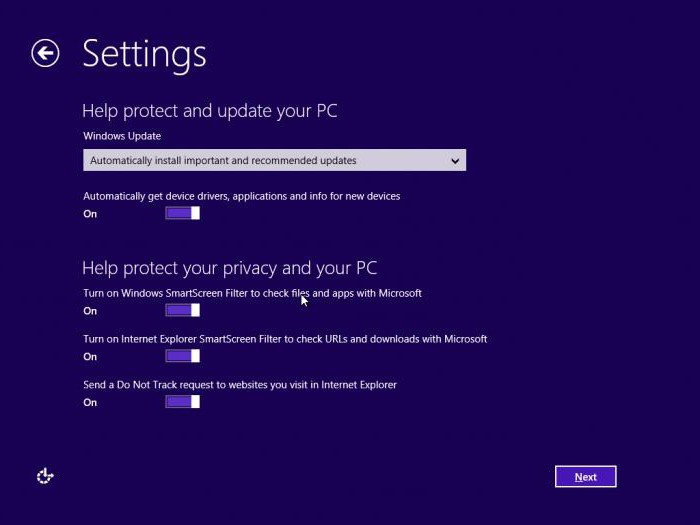
Então, o serviço de SmartScreen é um verdadeiro filtro de entrada no sistema de componentes do Windows. De acordo com declarações dos próprios representantes da Microsoft, ele foi criado apenas para a conexão de um determinado endereço IP de um servidor remoto da empresa, como é o caso de outros serviços on-line. Francamente, essa afirmação é questionável.
O fato é que o filtro SmartScreen no fundo envia para o serviço correspondente a Microsoft dados de todas as instalados no computador local, aplicativos e programas - como se para verificar os certificados, a inicialização do malware e т. д. E, se afirma que a agilidade da tais dados há muito tempo não são armazenados, e são removidos através de um determinado período de tempo. Novamente, a questão é muito controversa, porque nenhum dos profissionais da Microsoft, a plena garantia sobre a eliminação de informações necessárias para a identificação do usuário, não podem dar. Aliás, observa que terceiros de tais informações não são enviadas. Porque a certeza de 100 % de ser não pode ser, muitos usuários, sabendo o que é esse serviço, começam a buscar maneiras de resolver o problema, т. е. vivo interesse, como desativar o SmartScreen em qualquer versão do Windows. Mas primeiro algumas palavras sobre a privacidade da informação.
Mais:
Como instalar a transferência de palavras no Word
Trocar palavras é uma das mais importantes funções de um editor de texto. Através dela pode-se alcançar a dois muito interessantes durante a formatação. Em primeiro lugar, o texto resultante, ocupam menos espaço, assim como sua colocação será mais co...
Atencioso usuário de computador certamente chamou a atenção, que você arquivo de imagem, existem diferentes extensões: BMP, GIF, JPG e пр. a Maior distribuição recebeu o último formato especificado, assim como a maioria das câmeras digitais criam ima...
Considerando a questão de como flashear "Bios", a necessidade de delimitar este conceito relativamente isolados componentes, aos quais se aplica a esta operação. "Bios" - serviço privado de firmware do sistema, responsável pelo correcto funcionamento...
Vale a pena desativar o filtro SmartScreen?
Esta questão é bastante grave. Por um lado, pode proteger-se contra a transferência de informações não solicitadas aos desenvolvedores ão операционок" do Windows. Por outro – algumas dúvidas causa e a possibilidade de reduzir a segurança que é assegurada em nível de membros de ferramentas do Windows.
No Entanto, em geral, pode-se notar que não é de admirar que os usuários instalam os mais poderosos anti-vírus, anti-spyware e até mesmo de terceiros файрволлы, que funcionam muito melhor do que as ferramentas internas ão Corajoso". Então, se você deseja dar uma resposta à questão sobre como desativar o SmartScreen, primeiro decidir, se deseja é geralmente fazem. No entanto, com grande probabilidade, pode concluir-se que desativar este serviço, realmente, precisa de mais do que no desempenho do sistema não é afetado de forma alguma).
Como desativar o SmartScreen no Windows 10 através do painel de controle?
Se a decisão de parar aprovado, vamos começar a ação. Para começar, a maneira mais simples, que envolve a utilização de um padrão no painel de controle.
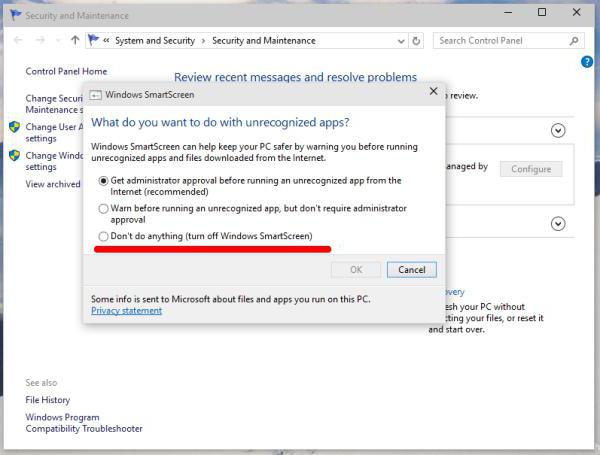
Ele é escolhido na seção de segurança e manutenção e, em seguida, utilizar o menu de mudança de parâmetros do SmartScreen. Aqui, você tem três opções de funcionamento do serviço: um pedido, um aviso e a desativação. Neste caso, selecione o item ão de não fazer Nada", que irá desativar o filtro, e confirmar as alterações.
Como desativar o filtro SmartScreen no Windows 10 através de configurações de diretiva de grupo
Para desabilitar o serviço, você pode usar e editar configurações de diretiva de grupo, o acesso é feito a digitação de um comando gpedit.msc na seção "Executarç a.
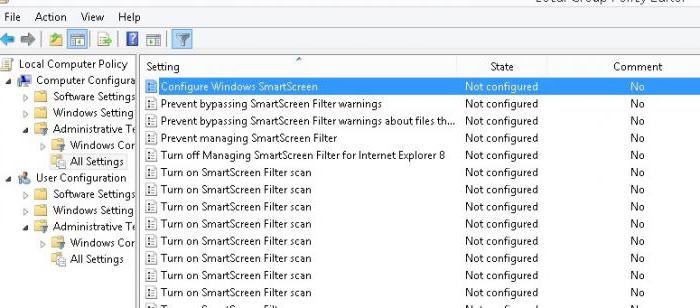
Aqui, precisamos passar por uma configuração de computador para os modelos administrativos, onde o primeiro é escolhido na seção componentes do Windows e clique em "o Explorador do". Aqui na janela da direita tem um menu de configurações do SmartScreen. Quando iniciar sessão no seu selecionar o modo de operação do filtro é feito com os mesmos pontos que foram apresentados acima (três modos). Vale a pena prestar atenção que, se a configuração de parâmetros de produzir, com a ajuda de diretiva de grupo, o primeiro método a seguir (para alterar os modos) não vai funcionar.
Desativar o Smartscreen, através do sistema de registo
Agora, vamos ver como desativar o SmartScreen no Windows 10 usando o editor do registro, que, em geral, apenas duplica a diretiva de grupo (e vice-versa).
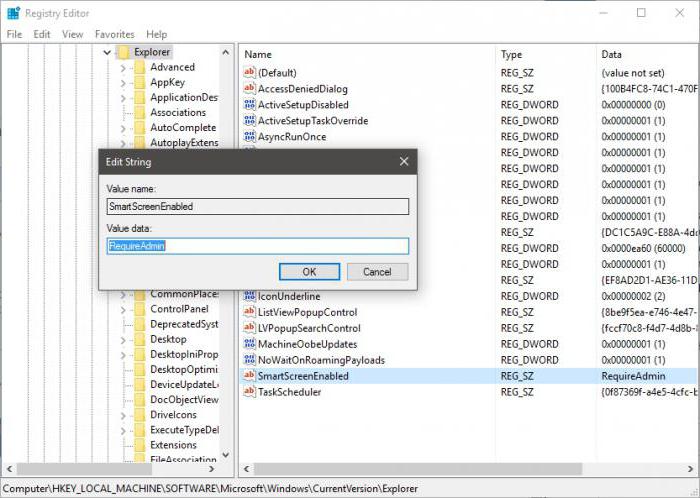
Aqui você deve usar o ramo HKEY_LOCAL_MACHINE e, em seguida, através de uma árvore de subpastas nas seções de Software e, em seguida, Microsoft, então o Windows e CurrentVersion chegar ao ponto Explorer. E então ele está incluída a opção SmartScreen Enabled. Mais uma vez, com as opções de edição, é possível encontrar os mesmos três modos (mas só em ingles): RequreAdmin – solicitação de ação, Prompt – aviso, Off – a desactivação do serviço. Escolhemos o item desejado e fechar o editor.
Conclusão
Isto é tudo sobre como desativar o SmartScreen em versões do Windows, desde o sétimo. A pergunta é: vale a pena fazer? Mas isso cada um decide por si mesmo. Em princípio, muitos especialistas dizem que não será nada de errado em como desabilitar o filtro, e as possíveis consequências, como a redução de segurança aparecem claramenteexagerados.
No Que respeita às questões de desconexão ou da utilização de outros modos de funcionamento, que, como já visto acima, que v ão семерке", que ão восьмерке", que "a dezena de" eles são absolutamente idênticos. Aliás, e todos os métodos representam, em geral, a duplicação. A desativação pode ser produzido por qualquer das formas acima mencionadas, mas a essência deste, como diz o ditado, não muda.
Article in other languages:
AR: https://tostpost.com/ar/computers/18524-smartscreen.html
HI: https://tostpost.com/hi/computers/16756-smartscreen-windows.html
JA: https://tostpost.com/ja/computers/18774-smartscreen-windows.html

Alin Trodden - autor do artigo, editor
"Olá, sou o Alin Trodden. Escrevo textos, leio livros e procuro impressões. E eu não sou ruim em falar sobre isso. Estou sempre feliz em participar de projetos interessantes."
Notícias Relacionadas
Como copiar "Майнкрафте" coisas e construções
Se você regular a mergulhar neste mundo incomum, em seguida, um momento maravilhoso, você necessariamente tem uma pergunta sobre como copiar ão Майнкрафте". A maioria fazem os recém-chegados, que recentemente começou a...
Como fazer a mão mais longo em "CC:": análise da equipe
o Ruim é o soldado, que não sonha em se tornar um general! É claro, este пословицей descrever os jogadores em "CC:". Para ser o mais forte dos adversários, terroristas e forças especiais usam uma variedade de peças. Uma dessas пол...
Como remover uma tarefa em um computador com Windows: os métodos mais simples de
Sobre o fato de que o Windows deixa de responder devido a um trabalho de quaisquer processos, provavelmente, ninguém dizer que não precisa. A pergunta é: como remover uma tarefa em um computador com o "Windows" para o si...
O que é светелка e por que esta palavra ainda vive?
os Anfitriões, muitas vezes, pensamos que é a sala de destacar para os hóspedes. E eles estão certos. Já na festa de inauguração planejado o layout oficiais, quartos e salas. E cada um à sua maneira adequada a tal questão, como a ...
Como limpar a memória ram do seu computador?
Como é sabido, memória ram, juntamente com o processador central é responsável pelo desempenho de qualquer sistema de computador. Quanto maior o volume, maior será processado componentes simultaneamente a execução de programas. E,...
Teclas especiais do teclado. Título teclas especiais do teclado
Teclado —é a principal ferramenta de entrada de dados do usuário no computador. Em inglês, ela é indicada a palavra keyboard - "teclado de placa". A versão clássica do teclado conta com 101 ou 102 botões. Os fabricantes de p...
















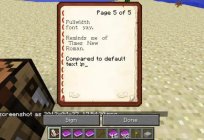

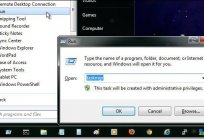


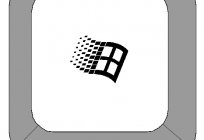
Comentários (0)
Este artigo possui nenhum comentário, seja o primeiro!